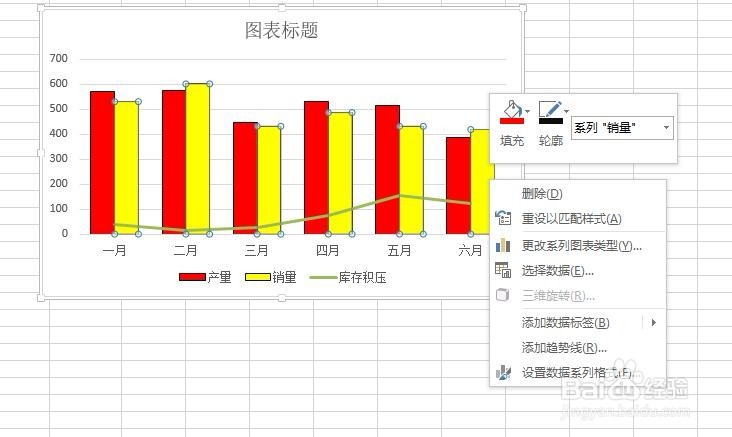1、首先我们把需要分析的数据录入在excel 表格中,这里我们分析1-6月的产销情况,做柱状图对比;库存积压情况做折线图看趋势。
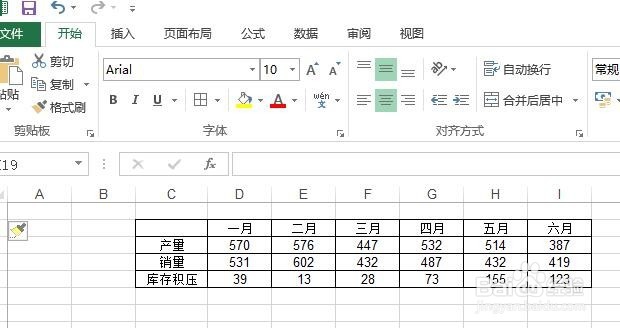
2、首先框选需要作图的整个数据表格,插入→二位柱形图→簇状柱形图。此时形成的所有数据都是柱形图。

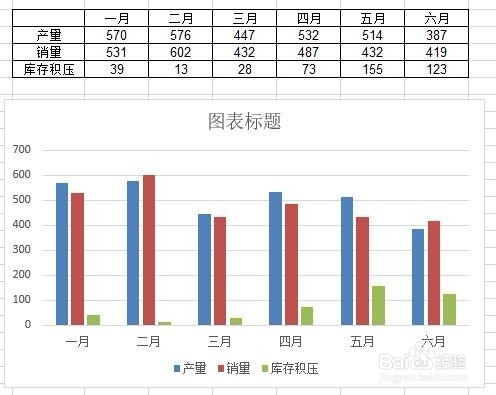
3、在库存积压柱形图上单击鼠标右键,选择更改系列图表类型;在弹出的窗口,库存积压的图表亿姣灵秀类型栏点击下三角符号,选择折线图,然后点击确定。
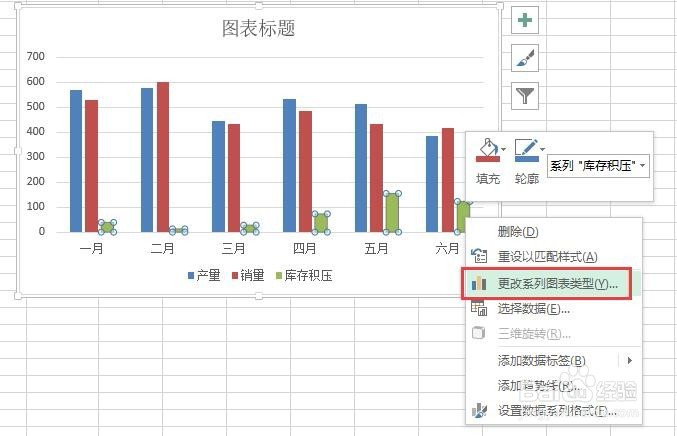
4、我们在对图表进行下美化,在任意柱形图上双击鼠标左键,右侧弹出图表设置界面,将系列重叠设置为0,分类间距设置为100。
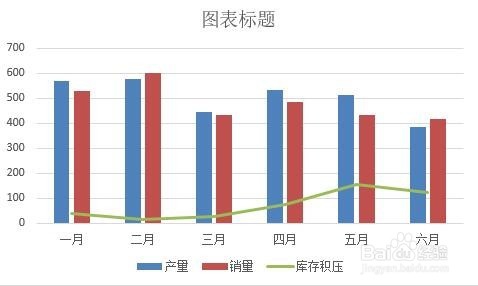
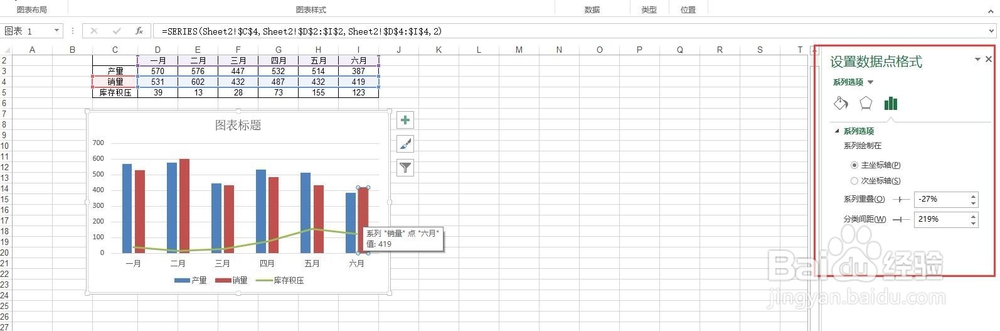
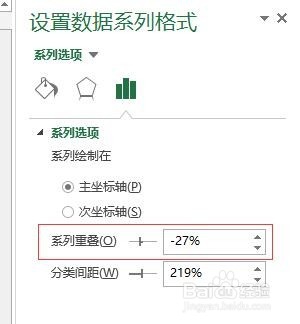

5、在柱形图或折线图上点击右键,将柱形图填充为自己喜欢的颜色即可。